Для понимания нижеописанного необходимо разъяснить два понятия:
- Клиент – персональный компьютер или программное обеспечение, единица сети, генерирующая запросы к серверу с целью получения или обработки каких-либо данных;
- Сервер – мощный компьютер со значительными производственными возможностями или программное обеспечение, формирующий ответы на запросы клиента.
Клиент-серверная архитектура предполагает взаимодействие клиентского приложения с сервером информационных баз данных посредством специального приложения – сервера 1С:Предприятия.
Установка MSSQL на серверную машину описывается во многих руководствах с возможной вариативностью в зависимости от SQL-версии и версии серверной операционной системы.
1. В имеющемся дистрибутиве необходимо запустить файл установки setup.exe (для продолжения потребуются Microsoft.NET Framework и операционный установщик Windows Installer, тоесть желательно чтобы он был установлен предварительно).2. Предлагается несколько вариантов дальнейшего развития событий: первичная установка, модификация уже установленных компонентов, обновление или их поиск. На этом этапе программа проверяет соответствие минимальным требованиям MSSQL к операционной системе:

3. Необходимо ввести ключ продукта, полученный при покупке лицензионной программы.

4. После на следующем этапе необходимо установить галочку, что принимаете условия лицензионного соглашения:

Переход к последующему шагу осуществляется при нажатии кнопки Next («Далее»).
5. Получаем доступные обновления.
6. Проходим проверку конфигурации (Warning MSCS пропускаем):

7. Выбираем вариант целевого назначения установки:

8. Выбираем компоненты, которые нам необходимы; можно выбрать все (Select All), но вообще для поставленной задачи достаточно основных, а именно для взаимодействия с сервером 1С необходимы только 3 (DatabaseEngineServices [рус.-Службы компонента DatabaseEngine], ClientToolsConnectivity [рус.- Средства связи клиентских средств], ManagementTool [рус.- Средства управления — полный набор]):

9. Еще одна проверка установочной конфигурации:

10. Детальный отчет. Если предварительно не установлен «Microsoft .NET Framework 3.5», то на данном этапе выдаст ошибку. Нажимаем кнопку «Next»:

11. Далее — важный этап, выбор сетевого имени для кластера MSSQL (instance ID – оставляем):

12. Проверка доступного пространства на выбранном диске:

13. Настройки на последующих шагах рекомендуется оставить по умолчанию (хотя можно завести отдельного пользователя для MSSQL), переход осуществляется по кнопке Next (обратите внимание, чтобы загрузка SQL Service Agent (Агент Службы SQL) была установлена как автоматически):

14. Еще один важный этап – выбор порядка сортировки (Collation). После инсталляции изменить крайне проблематично:

15. В следующем шаге необходимо выбрать возможность смешанного варианта запуска, добавить пароль для пользователя «sa» и добавить текущего пользователя, который будет обладать правами администратора системы (кнопка «Add Current User»):

16. На следующей вкладке выбираются директории для хранения пользовательских данных (база SQL 1C), логов, временных файлов и файлов резервного копирования информационных баз (бэкапов) [в версиях MS SQL Server 2012 и старше TempDB можно хранить на отдельном носителе, для файлов базы данных и логов желательно указать отдельный диск]:

17. Еще пару проверок:


18. На шаге «Ready to Install» мастер отобразит сводную информацию. Здесь необходимо нажать кнопку «Install»:

19. Наконец наступает сам процесс установки (процесс может занять длительное время):

20. И наконец установка завершена.